Windows Defender 防病毒软件是 Microsoft 的防病毒应用程序替代品。 Windows Defender 表现相当不错。 Windows Defender 可保护您的 Windows 10 电脑免受病毒、有害软件、勒索软件和广告软件的侵害。
Windows Defender 实际上始终是最新的,因为当您使用计算机进行日常活动(例如工作或游戏)时,Windows 10 本身会下载并安装病毒更新。
在 Windows 10 中,两者都有 Windows Defender Antivirus Windows防火墙概括为“Windows安全”。
Windows 安全充当控制面板,您可以在其中更改 Windows 10 中安全组件的各种设置。
在下面的示例中,您可以看到如何尽可能最好地保护 Windows 10,以及如何启用 Windows Defender 防病毒和 Windows 防火墙等所有模块。
要在 Windows 10 中完全禁用病毒防护,请单击“病毒和威胁防护”并取消选择所有禁用防病毒模块的选项。
然后,您暂时禁用了 Windows Defender 防病毒软件。每次您收到来自 Windows 10 的病毒防护已被禁用的消息时。 Defender 防病毒软件的最佳替代品是付费防病毒软件。
在 Windows 10 中启用或禁用 Windows Defender 防病毒软件
单击“开始”按钮,然后单击左侧的“设置”。
在设置中点击“更新和安全”。
然后单击左侧的“Windows 安全”,然后单击“打开 Windows 安全”。
在“Windows安全”菜单中,单击左侧的“病毒和威胁防护”,然后在“病毒和威胁防护设置”中单击“管理设置”链接。
您可以在此处禁用 Windows 防病毒软件中的各种模块。如果您想在 Windows 10 中禁用防病毒保护,请禁用“实时保护”。
除了实时保护之外,您还可以禁用另外两个保护模块。它们是云安全模块和篡改保护模块。这取决于您希望通过禁用 Defender 防病毒软件来实现您想要或不希望禁用的模块的目的。
现在,您将通过系统托盘看到一条通知,表明 Windows 10 中的病毒防护已被禁用和/或您是否要再次启用它。
您现在已成功禁用 Windows 10 中的防病毒保护。
还有一个应用程序可以为您管理 Defender 防病毒保护。这样可以轻松禁用和重新启用 Defender Antivirus。请注意,Windows 10 防病毒软件将此应用程序标记为“危险”。
这是 Defender Control 应用程序。在此下载:https://www.sordum.org/9480/defender-control-v2-1/
我希望这对你有帮助。感谢您的阅读!

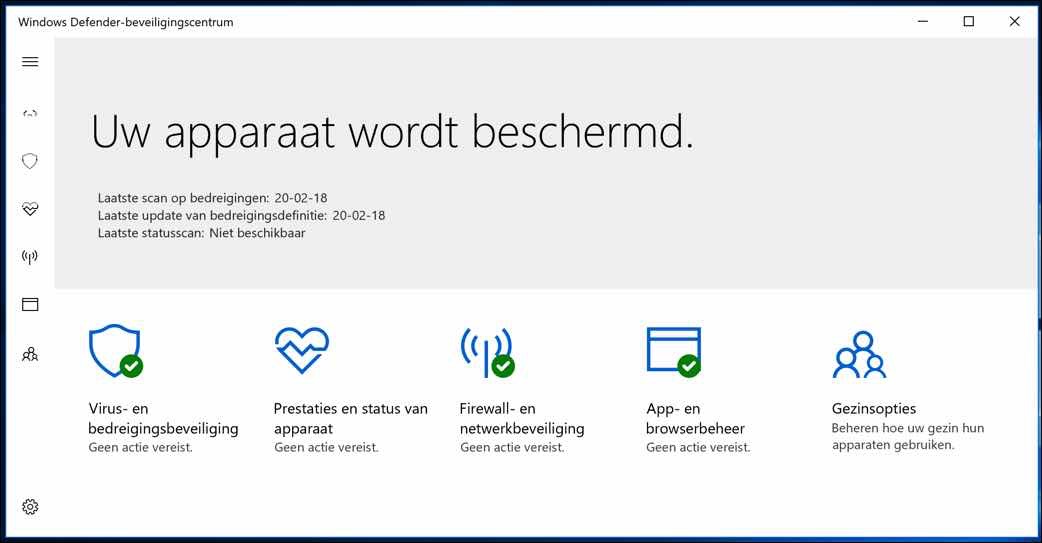
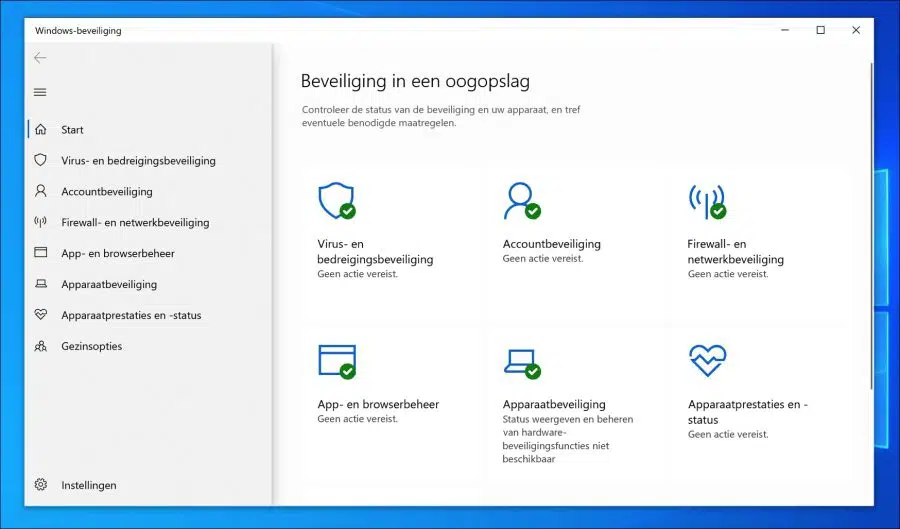
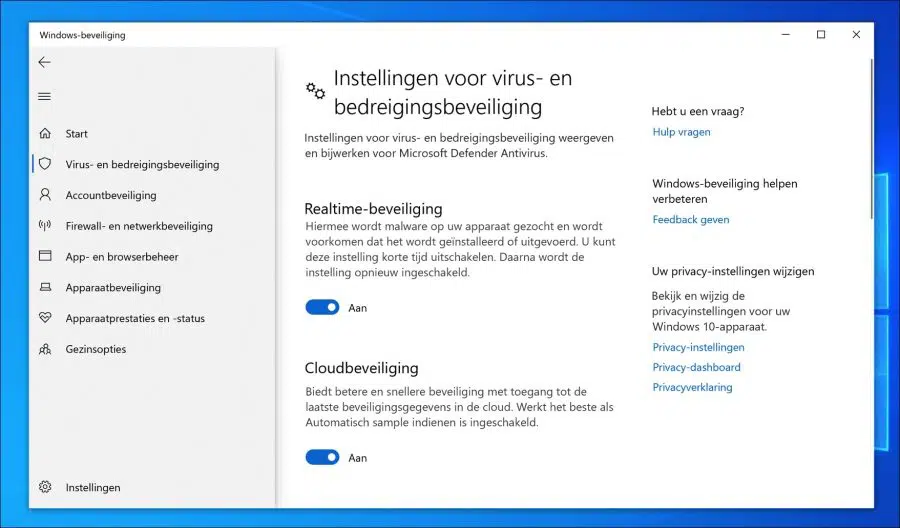
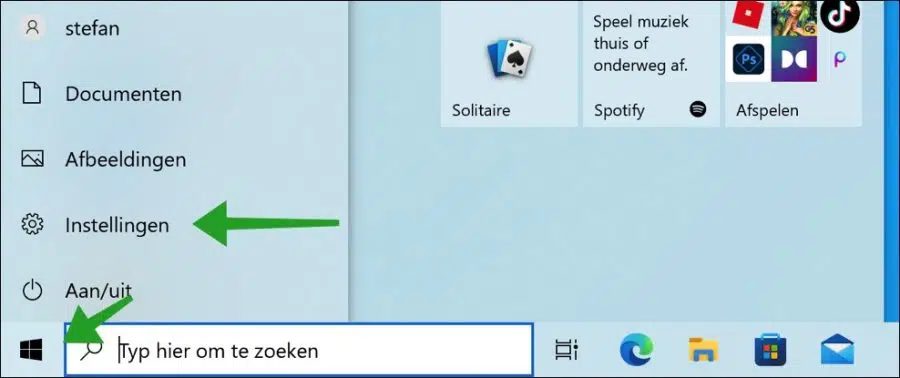
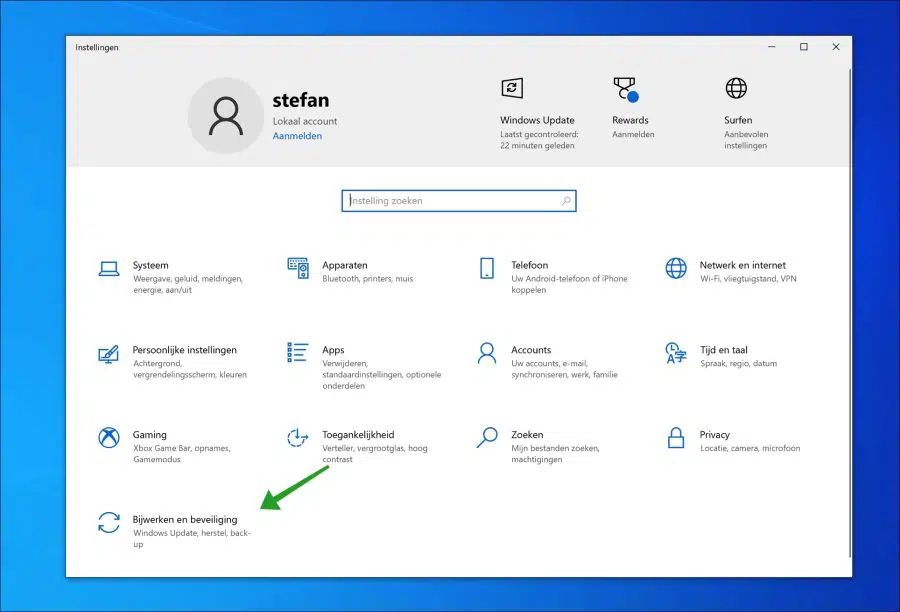
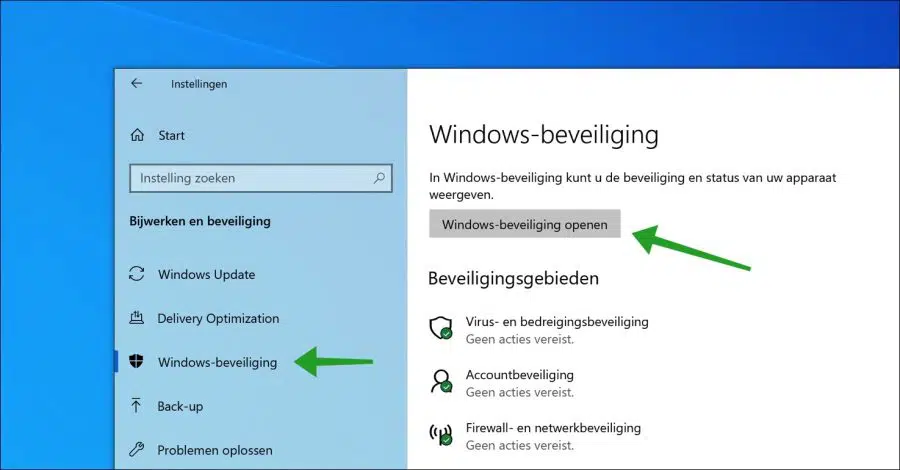
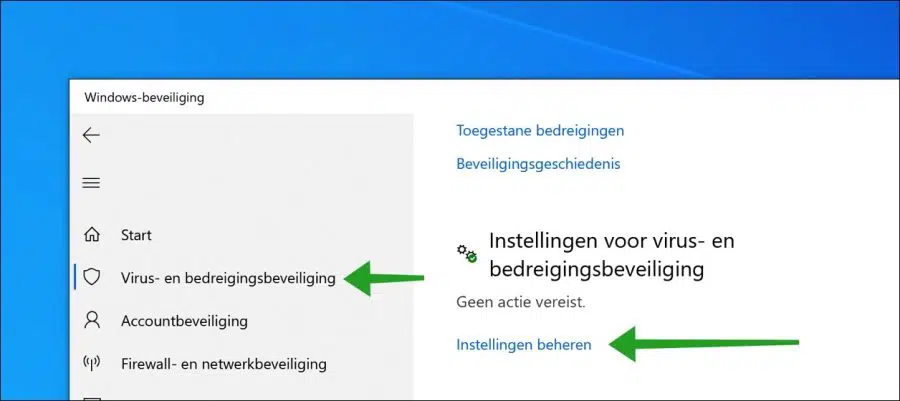
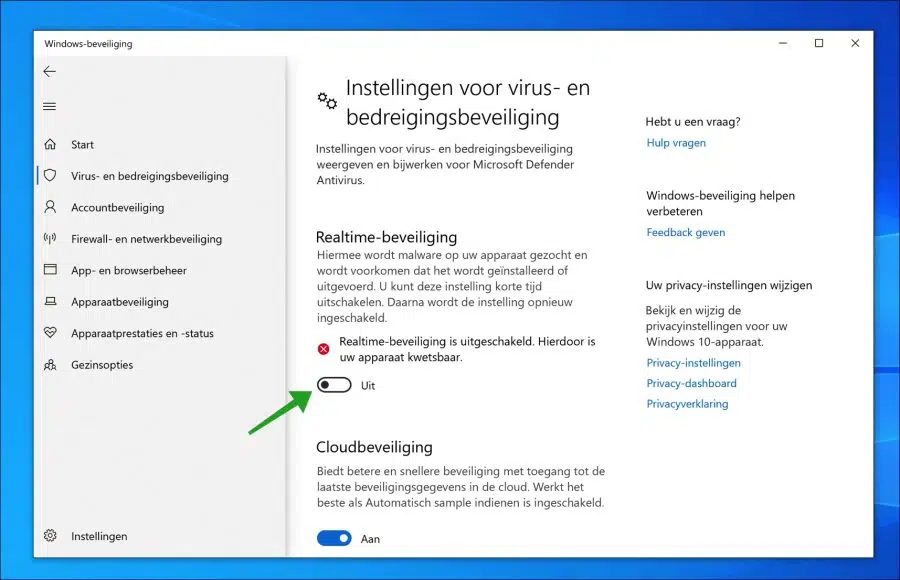
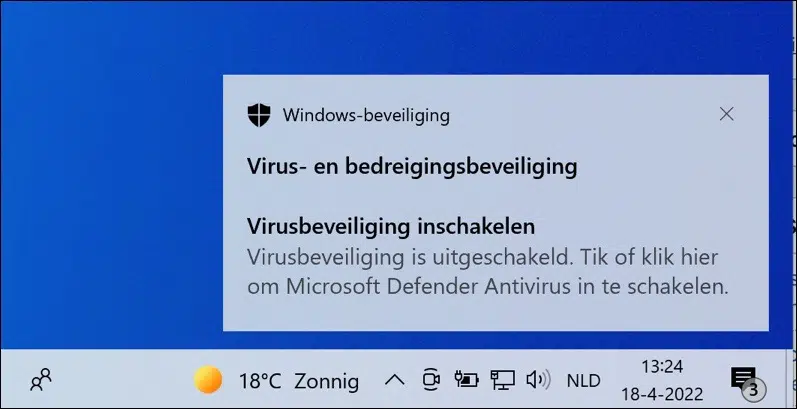
我在列表中没有看到“Windows Defender 防病毒”,只有 Windows Defender Smartscreen。我想这不一样吧?
你好,是这样的。这篇文章已经过时了。微软对Windows 10做了很多调整,我也同时调整了这篇文章。再次按照本文中的步骤操作,应该会起作用。
祝你好运!问候,斯特凡
你好,Stefan,我也无法让它工作,我尝试了这两个文件,但我没有获得管理模板选项。我怎样才能完全关闭这个程序?
您使用的是哪个 Windows 版本? Windows 10 家庭版还是 Windows 10 专业版?其他...您可以通过打开命令提示符并在命令提示符中键入“winver”来检查这一点。您还可以右键单击“我的电脑”,然后从内容菜单中选择属性。
我使用 Windows 10 家庭版
亲爱的斯特凡。
安装后重启但还是无法启动
您好,您可以应用以下设置来隐藏 Windows Defender 或 Windows 安全中心的通知。
https://docs.microsoft.com/nl-nl/windows/security/threat-protection/windows-defender-antivirus/configure-notifications-windows-defender-antivirus
很好很好,但是gpedit.msc不被识别。
现在这就是适合您的 Windows 10...
如果他们想推出Windows 7,就必须消除10中的许多失败之处。
那么您可能拥有 Windows 10 家庭版许可证。这将允许您安装 gpedit.msc: http://www.pc-tips.info/tips/windows-10/group-policy-editor-windows-10-home-toevoegen/.